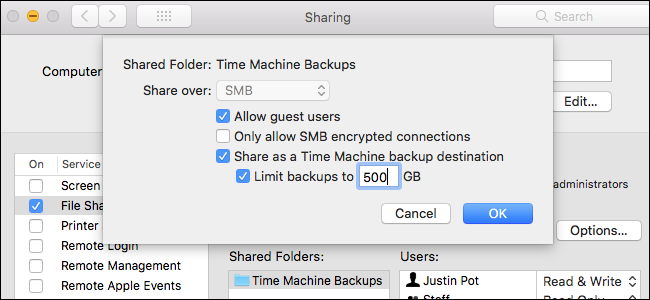
We weten allemaal dat het belangrijk is om een back-up van je Mac te maken met Time Machine, maar het kan lastig zijn om je externe schijf aan te sluiten, vooral als je een MacBook-gebruiker bent. Dus netwerkback-ups zijn handig: u hoeft niets te onthouden.
Maar er zijn niet veel eenvoudige manieren om via het netwerk een back-up van uw Mac te maken. Deze functie werd vroeger aangeboden door de Airport Time Capsule, een router met een ingebouwde harde schijf voor Time Machine-back-ups, maar Apple is niet van plan om nieuwe versies te maken. Je kunt een Raspberry Pi instellen als een Time Machine-server, maar het is niet bepaald eenvoudig en je zult zeker problemen tegenkomen.
Maar als je meerdere Macs hebt, biedt High Sierra iedereen wat een exclusieve macOS Server-functie was: de mogelijkheid om elke gedeelde map in te stellen als een Time Machine-bestemming. Je zou een oude Mac Mini kunnen instellen als je back-upserver, of als je twee Macs hebt die je regelmatig gebruikt, kun je er een back-up van maken op elkaar. U kunt zelfs een externe schijf op uw desktop-Mac aansluiten en deze delen via het netwerk, waarna u draadloos een back-up van uw MacBook kunt maken.
Wat uw configuratie ook is, de installatie is relatief eenvoudig, zij het verborgen. Hier leest u hoe u aan de slag gaat.
Time Machine Sharing instellen op Host Mac
Open Systeemvoorkeuren op de Mac waarvan u een back-up wilt maken en ga naar “Delen”.

Zorg ervoor dat “Bestandsdeling” is ingeschakeld en geselecteerd. Deel vervolgens een lege map door op de knop “+” te klikken.
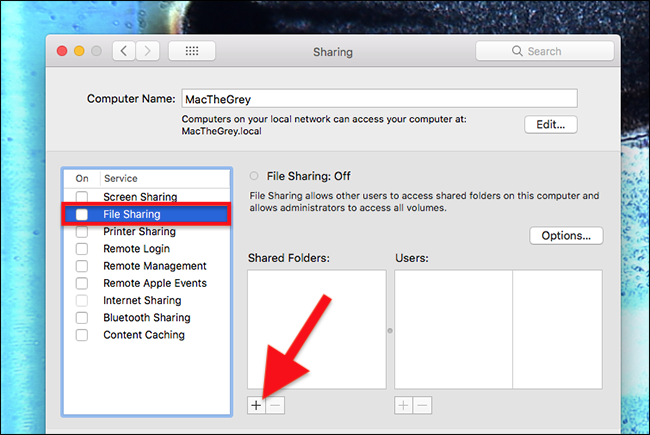
Ik heb de mijne “Time Machine” genoemd omdat ik saai ben, maar je kunt elke gewenste tijdreisterminologie gebruiken (88MPH en Tardis zijn beide solide keuzes.)

U kunt hiervoor het primaire account van uw Mac gebruiken, als u dat wilt, of u kunt een alleen-netwerkaccount maken als u dingen in de sandbox wilt houden.
Als u klaar bent, klikt u met de rechtermuisknop op uw map en klikt u op ‘Geavanceerde opties’.

Zorg ervoor dat “Delen als een Time Machine-back-upbestemming” is aangevinkt. Ik raad ten zeerste aan dat “Beperk back-ups tot … GB” ook wordt gecontroleerd.

Standaard gebruikt Time Machine alle ruimte op een schijf om oude bestanden op te slaan totdat de schijf vol is, en u wilt niet dat dit gebeurt als u deze schijf voor iets anders gebruikt dan voor Time Machine-back-ups.
Maak verbinding met Time Machine Share op Client Mac
Open de Finder op uw client-Mac. Je zou de server Mac in de zijbalk moeten zien; klik erop en klik vervolgens rechtsboven op de knop “Verbinden als …”.
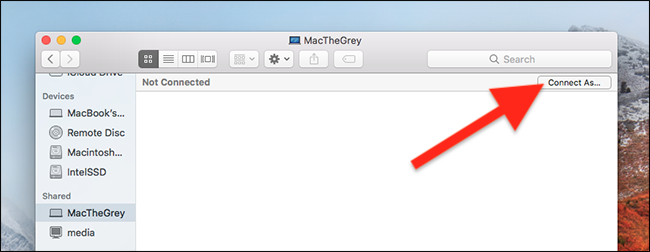
Voer de gebruikersnaam en het wachtwoord voor uw server-Mac in, open Systeemvoorkeuren en ga naar het Time Machine-paneel en klik op “Selecteer schijf”. U ziet uw netwerkshare als een optie.

U kunt nu een back-up van uw Mac maken op deze netwerkshare. Je kunt dit proces op zoveel Macs herhalen als je wilt, maar zorg ervoor dat je genoeg opslagruimte hebt voor al die back-ups.